Erfahren Sie, wie Sie mit den besten und kostenlosen Konvertern HEIC in GIF konvertieren
Möchten Sie Ihre HEIC-Bilder in bewegte GIFs umwandeln? Dann haben wir eine Lösung für Sie. HEIC-Dateien sind hochwertige Bilddateien, die nicht viel Speicherplatz beanspruchen. Und anscheinend sind HEIC-Bilder nur statische Bilder. Damit Sie also eine Bilddatei in animierte Bilder umwandeln können, müssen Sie Ihre HEIC-Datei in ein GIF-Dateiformat konvertieren. GIF-Formate sind statische oder animierte Bilder. Lesen Sie daher diesen Artikel, um das Beste zu erfahren HEIC zu GIF um Ihre Datei verlustfrei zu konvertieren.
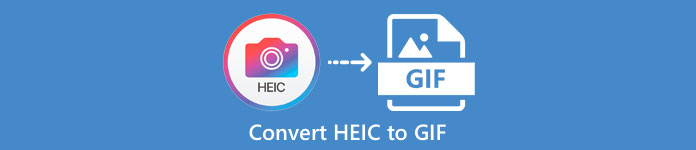
Teil 1. 4 beste Tools zum Konvertieren von HEIC in GIF
Wenn es um Bequemlichkeit geht, sind Online-Konverter sicher die besten, da Sie nichts herunterladen müssen. Und wenn Sie nach den besten Online-Konvertern von HEIC zu GIF suchen, haben wir einige der besten HEIC-zu-GIF-Konverter ausprobiert, die im Internet verfügbar sind. In diesem Teil lernen Sie also die drei besten Online-Konverter von HEIC zu GIF kennen.
Aiseesoft Kostenloser Online-Bildkonverter
Wenn Sie nach dem besten Online-Konverter von HEIC zu GIF suchen, ist dieses Tool genau das Richtige für Sie. Aiseesoft Kostenloser Online-Bildkonverter ist ein kostenloses Online-Tool, mit dem Sie HEIC-Bilder in das GIF-, PNG- und JPG-Format konvertieren können. Es ist bekannt, dass es der schnellste Online-Konverter von HEIC zu GIF ist, der im Internet zu finden ist. Darüber hinaus enthält es im Gegensatz zu anderen Online-Konvertern keine Werbung und hat einen schnellen Ladevorgang.
Schritt 1. Suche Aiseesoft Kostenloser Online-Bildkonverter, oder klicken Sie auf diesen Link, um direkt zu ihrer Webseite zu gelangen. Klicken Sie dann auf der ersten Oberfläche auf die Füge Bilder hinzu Taste.
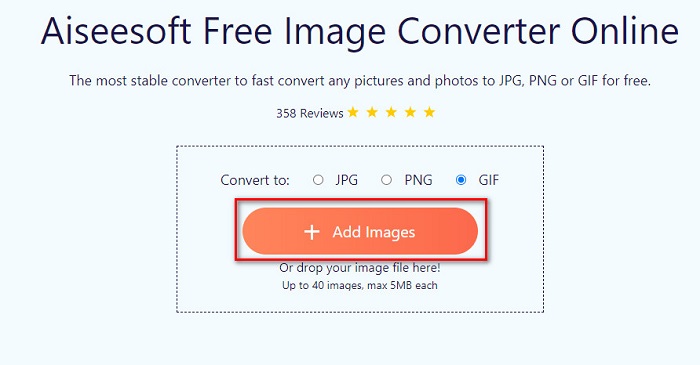
Schritt 2. Dann werden Ihre Computerdateien angezeigt, suchen Sie Ihr HEIC-Bild und klicken Sie darauf Öffnen.
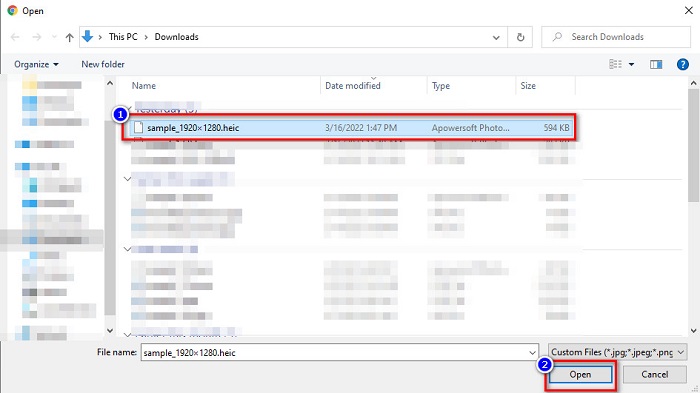
Schritt 3. Drücke den Herunterladen Schaltfläche, um Ihr GIF-Bild für den letzten Schritt herunterzuladen.
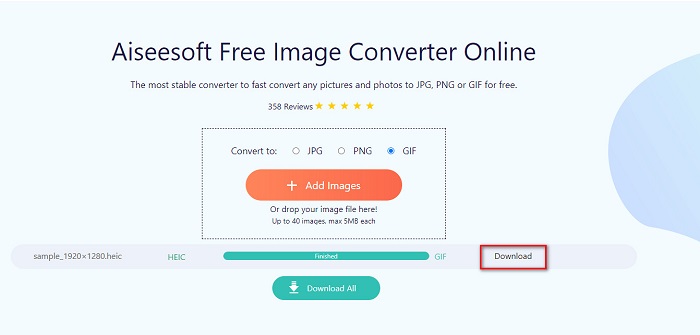
Vorteile
- Es hat einen ultraschnellen Konvertierungsprozess.
- Es enthält keine störende Werbung.
- Es kann jede Bilddatei in PNG, JPG und GIF konvertieren.
- Zugänglich auf allen Webbrowsern, einschließlich Google, Firefox und Safari.
Nachteile
- Bei einer langsamen Internetverbindung kann es zu einem langsamen Konvertierungsprozess kommen.
CloudConvert
Einer der meistgenutzten Konverter im Internet ist CloudConvert. Dieser Konverter kann aufgrund seiner einfachen Benutzeroberfläche HEIC-Dateien problemlos in GIF-Dateien konvertieren. Darüber hinaus unterstützt es viele Bildformate, darunter HEIC, GIF, BMP, JPG, ICO und mehr. Sie können auch die Auflösung, Dateigröße und Qualität Ihres Bildes anpassen. Obwohl es sich um eine webbasierte App handelt, enthält sie keine Werbung.
Schritt 1. Suchen Sie in Ihrem Browser nach CloudConvert HEIC to GIF Converter. Klicken Sie dann auf der Hauptoberfläche der Software auf Wählen Taste. Ihre Computerdateien werden angezeigt, um Ihre HEIC-Datei zum Hochladen auszuwählen.
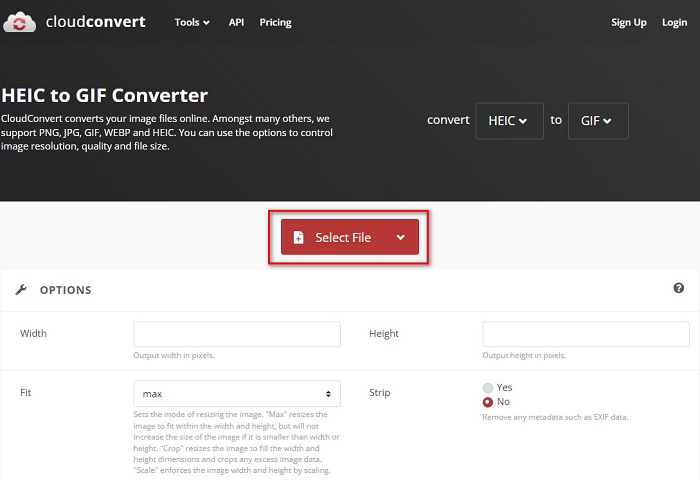
Schritt 2. Klicken Sie anschließend auf Dropdown-Liste neben Konvertieren in, und wählen Sie dann das gewünschte Ausgabeformat aus. Klicken Sie danach auf die Konvertieren Schaltfläche, um mit der Konvertierung Ihrer HEIC-Datei in das GIF-Format zu beginnen.
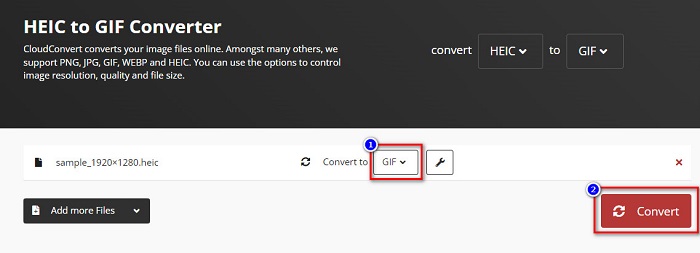
Schritt 3. Klicken Sie abschließend auf die Herunterladen Schaltfläche, um Ihre GIF-Datei herunterzuladen, wenn die Konvertierung Ihrer Datei abgeschlossen ist.
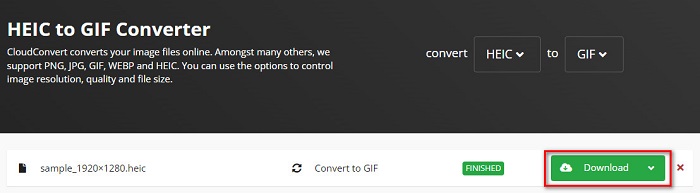
Vorteile
- Es hat einen schnellen Konvertierungsprozess.
- Es enthält keine lästige Werbung.
- Es unterstützt verschiedene Dateiformate, darunter HEIC, GIF, JPG, PNG usw.
- Zugänglich auf fast allen Suchmaschinen wie Google und Safari.
Nachteile
- Wenn die Internetverbindung langsam ist, kann es zu einem langsamen Konvertierungsprozess kommen.
OnlineConvertFree
Ein weiterer Online-Konverter von HEIC zu GIF, der einen Versuch wert ist, ist OnlineConvertFree. Dieser Konverter verfügt über eine einfach zu bedienende Softwareschnittstelle und einen schnellen Konvertierungsprozess. Wenn Sie außerdem nach einem Konverter suchen, der Ihre Datei komprimieren und ihre Größe ändern kann, hat dieses Tool diese Funktion.
Es enthält jedoch Anzeigen, die für viele Benutzer störend sind. Nichtsdestotrotz kann dieser Konverter HEIC immer noch bequem in GIF konvertieren.
Schritt 1. Suchen Sie im ersten Schritt in Ihrem Browser nach OnlineConvertFree. Klicken Sie auf der Hauptoberfläche der Software auf die Wähle Dateien. Dann erscheinen Ihre Computerdateien, wo Sie Ihre HEIC-Datei auswählen und hochladen.
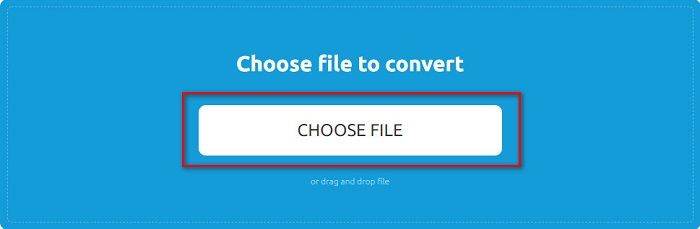
Schritt 2. Zweitens klicken Sie auf die Schaltfläche "Konvertieren" um Ihre HEIC-Datei in eine GIF-Datei zu konvertieren. Dann erscheint eine neue Oberfläche.
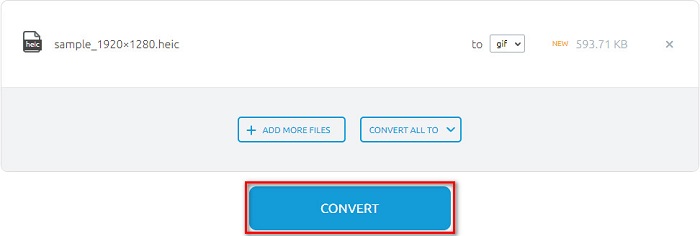
Schritt 3. Scrollen Sie schließlich nach unten und klicken Sie auf Herunterladen Schaltfläche, um Ihre GIF-Datei herunterzuladen.

Vorteile
- Es hat eine einfache Benutzeroberfläche.
- Es ist sicher zu verwenden.
Nachteile
- Es enthält Anzeigen.
CDKM
CDKM ist ein Online-Tool, mit dem Sie HEIC-Dateien in GIF-Dateien konvertieren können. Dieser Online-Konverter ist ein einfach zu bedienendes Tool, das es zu einem anfängerfreundlichen Tool macht. Darüber hinaus unterstützt es Standarddateiformate wie HEIC, GIF, PNG, JPG und SVG. Dieser Konverter enthält jedoch Werbung, die Sie stören könnte. Trotzdem kann es Ihre Datei schnell konvertieren, also ist es ein Konverter, den Sie unbedingt ausprobieren müssen.
Schritt 1. Suchen Sie in Ihrem Browser nach CDKM und gehen Sie zu deren Webseite. Klicken Sie auf der Hauptoberfläche der Software auf die Wähle Dateien Taste. Wenn Ihre Computerordner angezeigt werden, wählen Sie Ihre HEIC-Datei aus und laden Sie sie dann auf die Hauptoberfläche hoch.
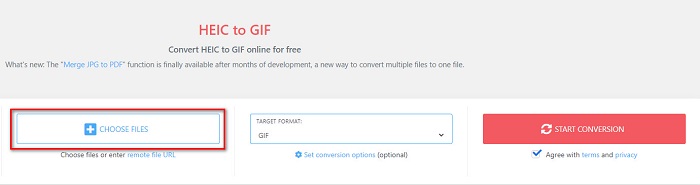
Schritt 2. Klicken Sie anschließend auf Konvertierung starten Schaltfläche, um Ihre HEIC-Datei in eine GIF-Datei zu konvertieren. Fahren Sie dann mit dem nächsten Schritt fort.
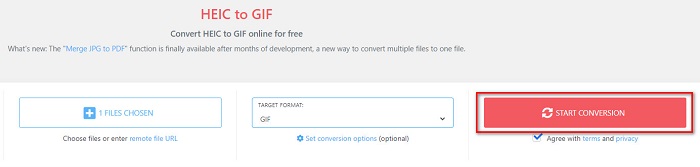
Schritt 3. Laden Sie dann Ihre GIF-Datei herunter, indem Sie auf klicken Herunterladen Knopf unter.

Teil 2. Vergleichstabelle zwischen HEIC und GIF
HEIC ist ein von Apple entwickeltes Bilddateiformat. Wenn Sie ein Foto mit einem Apple-Gerät aufnehmen, sehen Sie, dass die Bilderweiterung Ihres Fotos .heic ist. Außerdem haben diese Bilddateien eine hervorragende Qualität und eine geringe Dateigröße, was dieses Bild beliebt macht. HEIC-Dateien sind jedoch nicht mit vielen Geräten kompatibel. Es ist einfach zu Öffnen und Anzeigen von HEIC-Dateien auf Apple-Geräten. Sie müssen es jedoch in andere Formate konvertieren, wenn Sie es auf anderen Plattformen anzeigen möchten.
Auf der anderen Seite sind GIF-Dateien verlustfreie Bildformate, die animiert sind. Diese Bildformate können animierte oder statische Bilder sein. Darüber hinaus unterstützen fast alle Medienplattformen GIF-Formate.
| HEIC | GIF | |
| Komprimiert/Unkomprimiert | Komprimiert | Komprimiert |
| Verfügbarkeit | Verfügbar auf Apple-Geräten. | Verfügbar auf allen Medienplattformen |
| Verlustfrei/Nicht | Verlustfrei | Verlustfrei |
| Bildqualität | Hohe Bildqualität | Haben im Vergleich zu HEIC-Bildern eine geringere Qualität |
| Am besten geeignet für | Am besten zum Fotografieren geeignet | Wird am besten zum Animieren kurzer Videoclips verwendet. |
Teil 3. Häufig gestellte Fragen zum Konvertieren von HEIC in GIF
Können Sie animierte GIFs auf einem Mac-Gerät abspielen?
Ja. Mac-Gerät kann animierte GIFs abspielen; Es kann jedoch vorkommen, dass es nicht abgespielt werden kann. Sie müssen also einen Online-Viewer verwenden, wenn es nicht abgespielt werden kann.
Kann ich JPG-Bilder in GIFs konvertieren?
Es gibt viele Möglichkeiten, wie es geht Konvertieren Sie JPG in GIF. Mit den oben erwähnten Online-Konvertern können Sie JPG-Bilddateien in GIFs konvertieren.
Können Sie GIFs auf Ihrem iPhone speichern?
Glücklicherweise unterstützen iPhone-Geräte GIF-Dateien. Daher können Sie GIFs auf Ihrem iPhone speichern. Aber wenn Sie eine GIF-Datei nicht speichern können, stellen Sie sicher, dass Sie Ihr iPhone neu starten und versuchen Sie es erneut herunterzuladen.
Fazit
Wie oben gezeigt, gibt es unzählige Möglichkeiten, HEIC in GIF zu konvertieren. Allerdings bieten nicht alle Online-Konverter einen ultraschnellen Konvertierungsprozess. Wenn Sie also nach dem besten Online-Konverter von HEIC zu GIF suchen, verwenden Sie Aiseesoft Kostenloser Online-Bildkonverter.



 Video Converter Ultimate
Video Converter Ultimate Bildschirm recorder
Bildschirm recorder



